7 parimat asja, mida peate pärast Ubuntu 16.10/16.04 installimist tegema
See on see aastaaeg, kus me ootame tõsimeeli järgmise LTS-i versiooni väljaandmist, mis on kahtlemata üks maailma populaarseimaid tasuta operatsioonisüsteeme. Kui olete Tecminti innukas lugeja, teate juba praegu, et käsitlesime juba väga üksikasjalikult Ubuntu töölauaoperatsioonisüsteemi järgmise iteratsiooni installimist - kui te selle vahele jäite, on meil link allpool.
Siin olen kokku pannud asjad, mida peate tõenäoliselt tegema pärast Ubuntu 16.04 Xenial Xeruse installimise lõpetamist, nii et teil võib olla stabiilne ja turvaline süsteem, mida mängida.
Püüan hoida seda võimalikult lühidalt ja ei tüüta teid kohutavalt pika nimekirjaga ja võite olla kindel, et see artikkel sisaldab peaaegu kõike, mida peate süsteemi sumisema nii, nagu soovite.
Nagu ma eelmises installiartiklis mainisin, on kõigi Linuxi kasutajate või arvutikasutajate jaoks parimaks tavaks oma arvuti värskendamine pärast selle installimist, nii et sellel võivad olla kõik uusimad turbevärskendused, -paigad ja -funktsioonid.
Võite kas oma süsteemi värskendada GUI-toega sisseehitatud süsteemivärskendustööriista kaudu (pilt allpool) või kui soovite seda teha pigem terminali viisil, on allpool isekirjeldavad pildid selle kohta, kuidas, kuid algajate huvides selle läbi lugedes lisame mõned märkmed koos piltidega lihtsalt selleks, et asju natuke muuta.
Nüüd jätkame sellega juba.
1. Kõigepealt peame uuendama oma allikaid; minge vasakus ülanurgas olevale Unity kriipsule ja tippige\"tarkvara ja värskendused"; avage rakendus ja valige vahekaart\"muu tarkvara", märkige mõlemad valikud, sulgege rakendus (teil palutakse sisestada juurite PW) ja pöörduge tagasi sama kriipsu juurde; seekord tippige\"tarkvara värskendaja", avage rakendus ja see peaks automaatselt värskendama allikaid ja näitama saadaolevat värskenduse suurust.
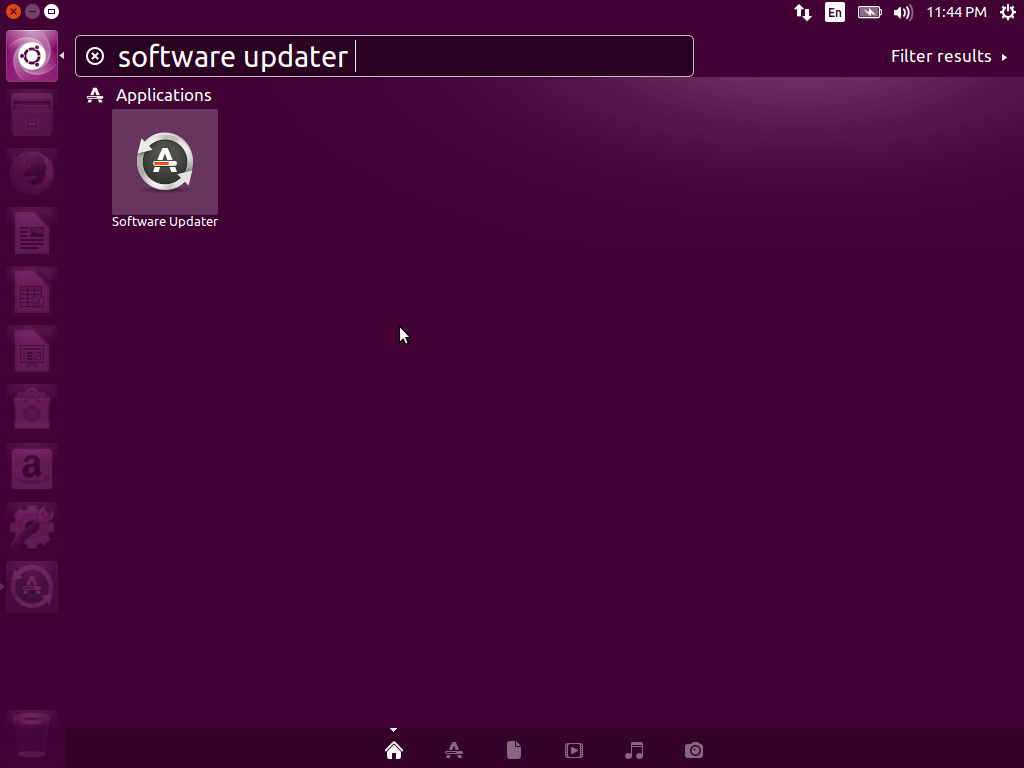

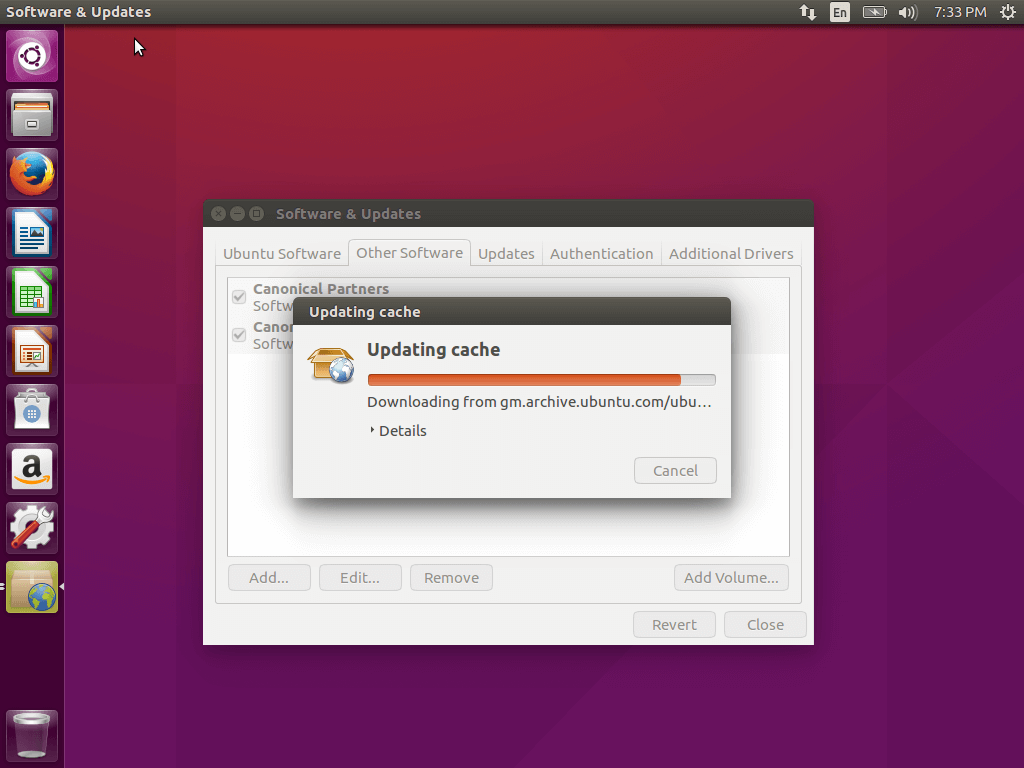
Eelinstallitud\"tarkvara uuendaja" kasutamine.
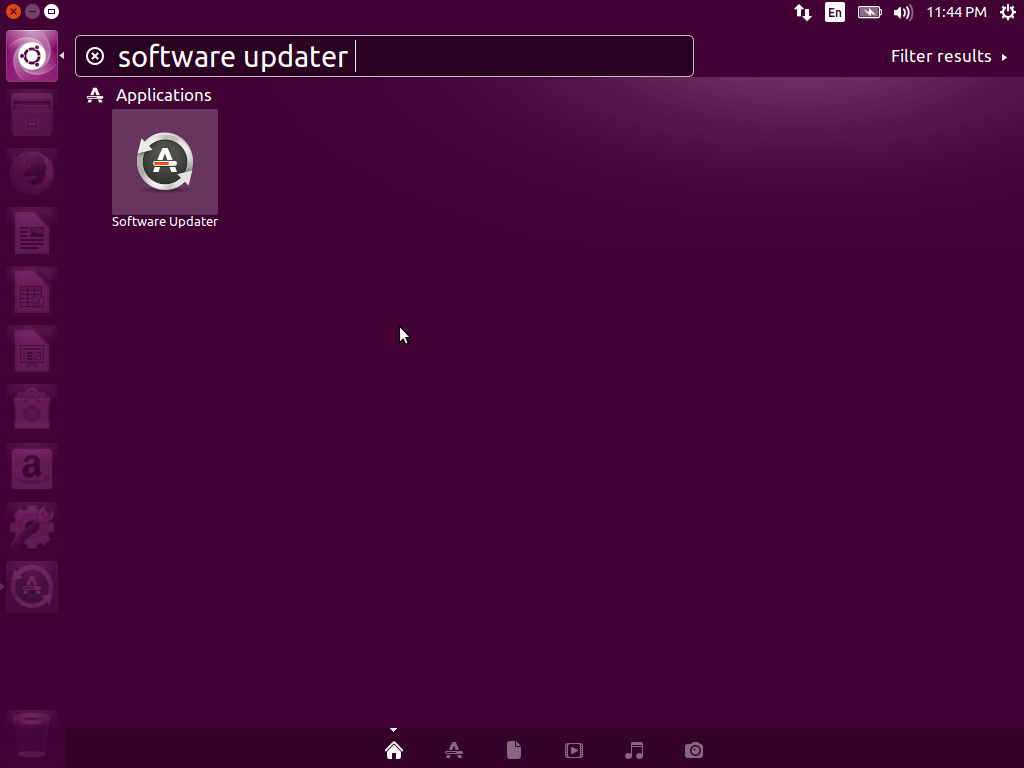
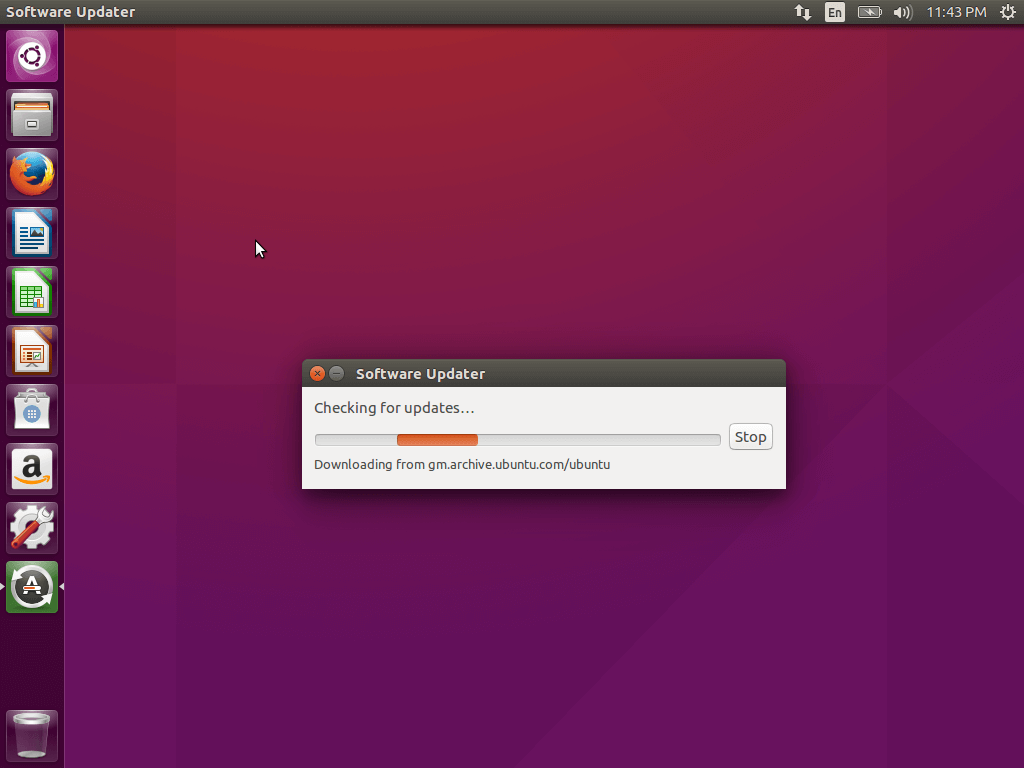
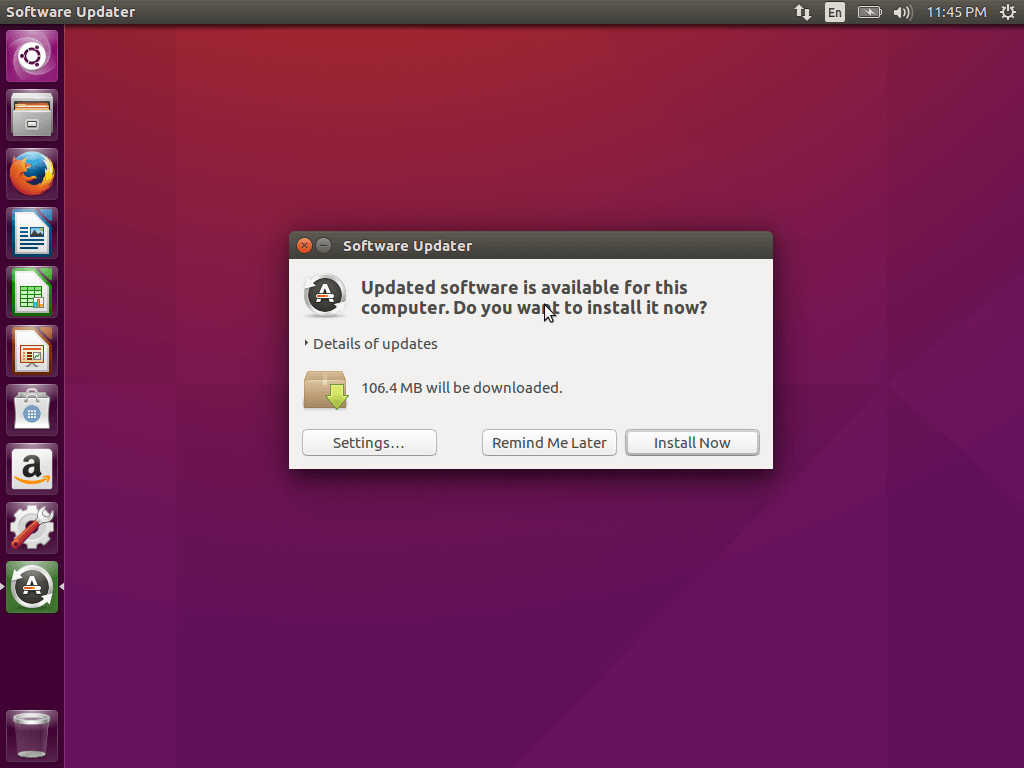
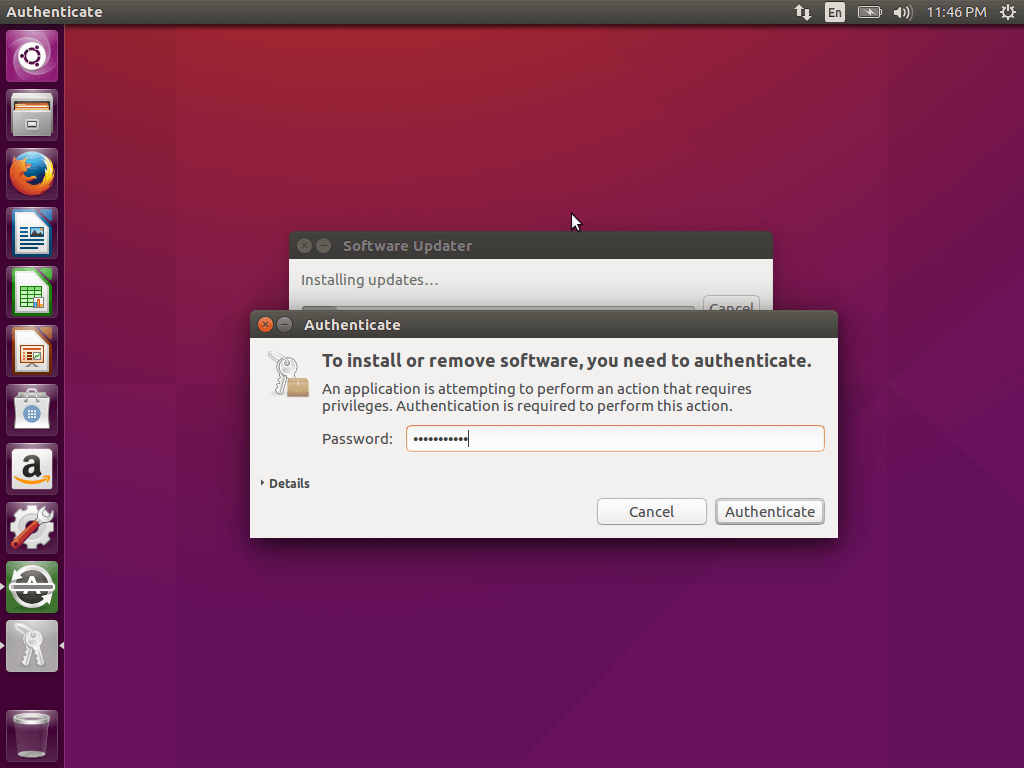
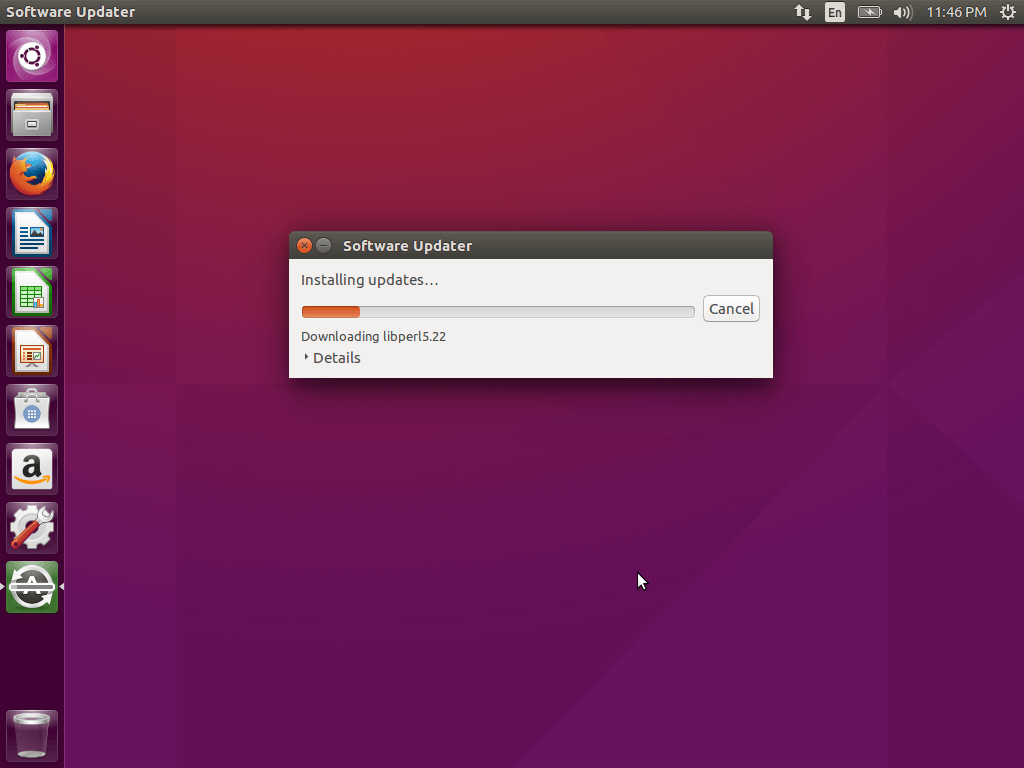
Terminali kasutamine; peate need käsud järjest sisestama.
$ sudo apt-get update $ sudo apt-get upgrade
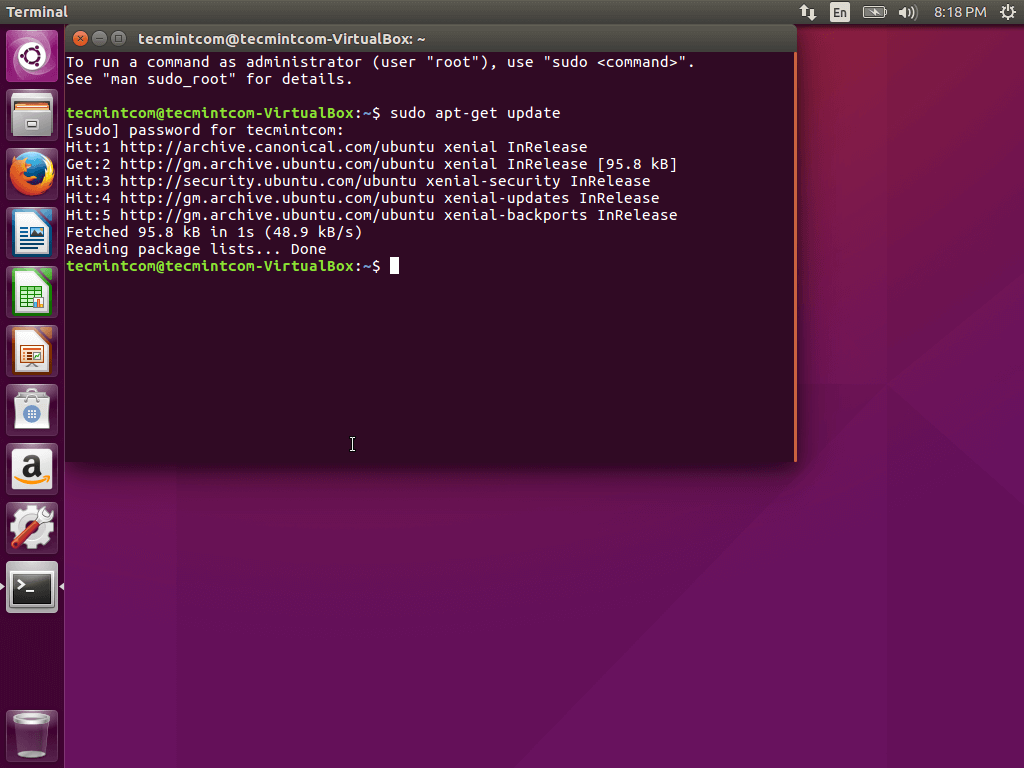
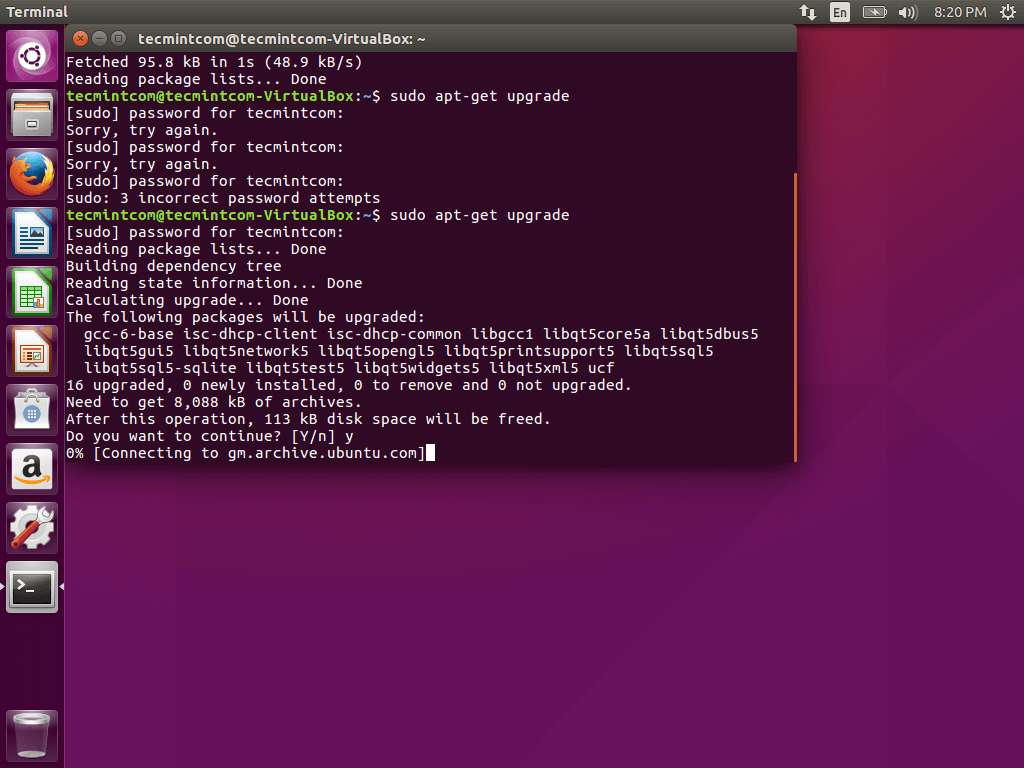
Kui tunnete end endiselt veidi kadununa, võite vaadata allolevat videot, mis näitab, kuidas värskendada Ubuntu 16.04 Xenial Xerust.